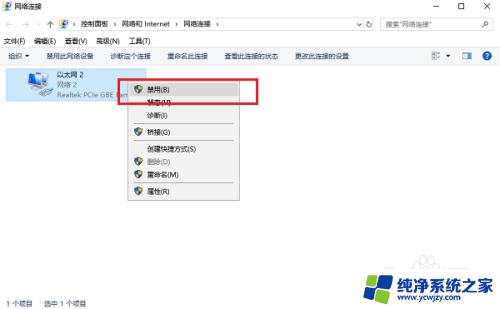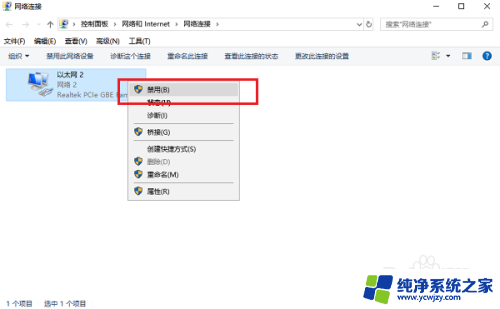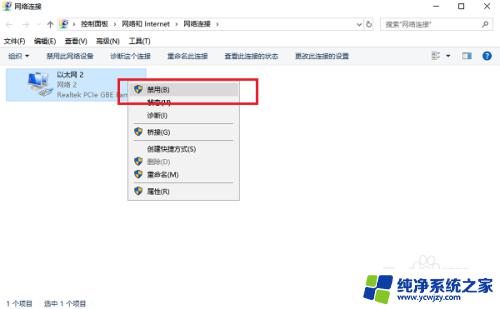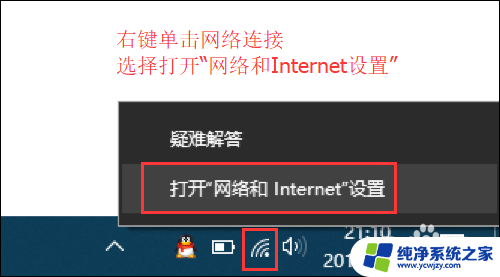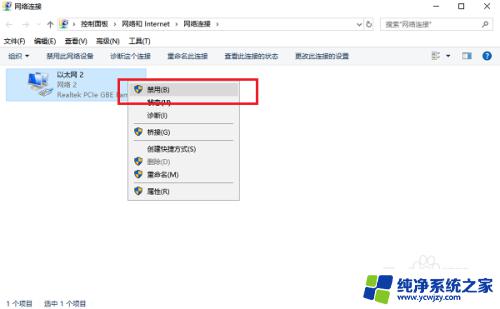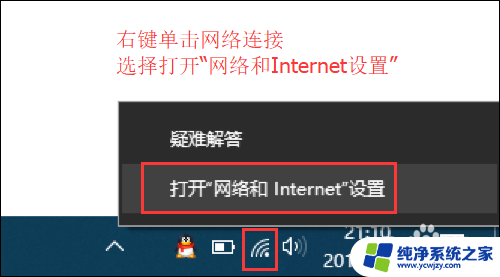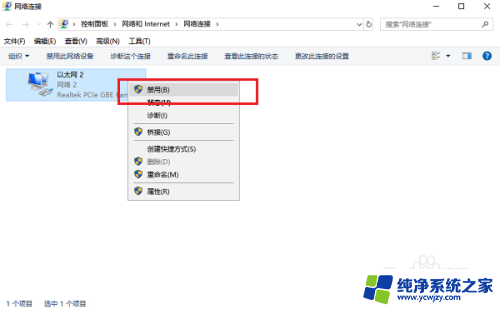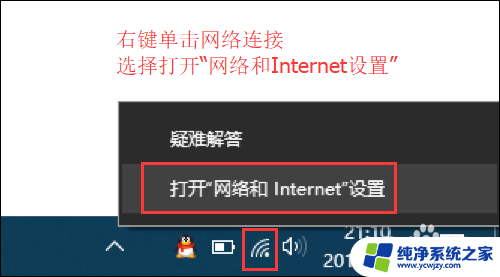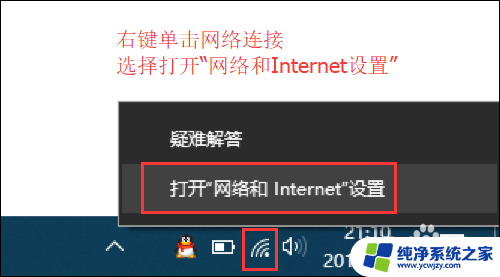电脑网络感叹号无法连接网络 电脑网络连接显示感叹号无法连接
电脑网络感叹号无法连接网络,如今电脑和网络已经成为我们生活中不可或缺的一部分,有时候我们也会遇到一些问题,比如当我们打开电脑时,却发现网络连接显示出一个让人感到困惑的感叹号。这个感叹号代表着电脑无法连接网络,给我们的生活和工作带来了一些不便。面对这样的情况,我们不妨从各个方面来寻找解决办法,以便快速恢复网络连接,继续享受网络带来的便利和乐趣。
步骤如下:
1.第一步我们首先进去网络连接界面,尝试一下禁用启用网络连接。查看网络是否正常,如下图所示:
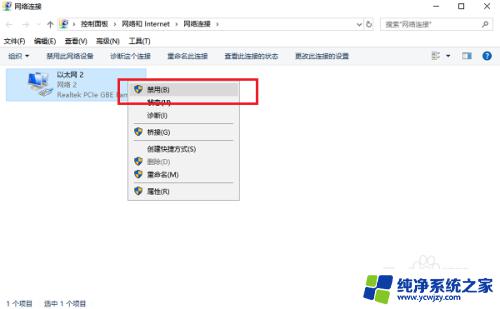
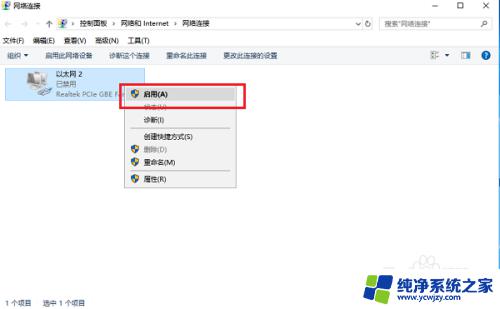
2.第二步如果网络还是感叹号的话,需要设置一下ip地址和DNS服务器。一般出现感叹号的,都是ip地址冲突,点击Internet4协议版本4,如下图所示:
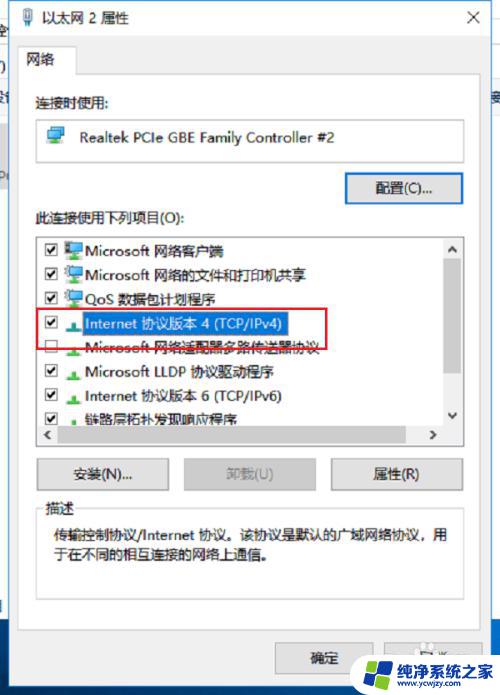
3.第三步进去之后,选择自动获得ip地址,DNS服务器设置为114.114.114.114,如下图所示:
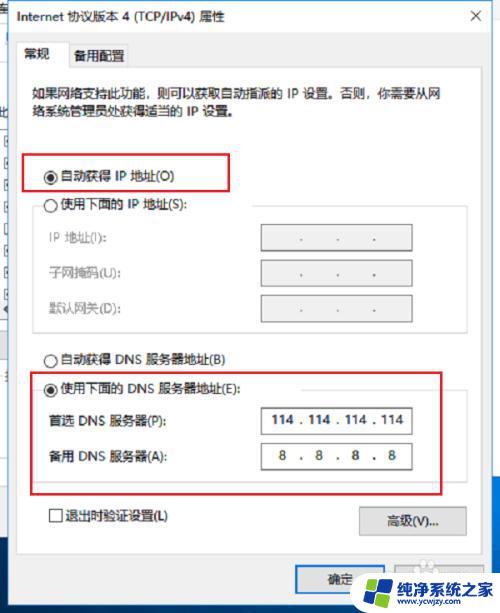
4.第四步点击确定之后,再禁用启用一下网络连接。一般就没有感叹号了,也可以使用安全卫士的断网急救箱进行诊断修复,如下图所示:
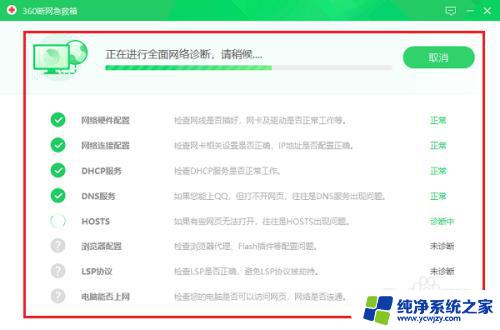
5.第五步可以看到网络连接正常了,如下图所示:
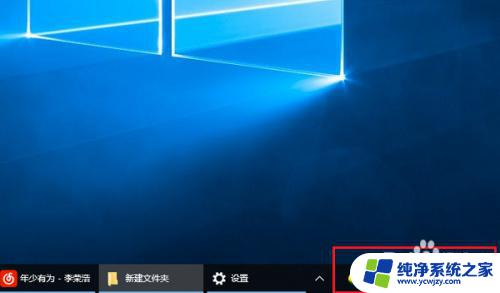
以上就是电脑网络感叹号无法连接网络的全部内容,如果您还有疑问,请参考以上操作步骤。希望这些步骤能对您有所帮助!